Kaip prijungti antrą monitorių prie nešiojamojo kompiuterio?

Gyvenimą dvidešimt pirmajame amžiuje sunku įsivaizduoti be visų mus supančių ir palengvinančių gyvenimą technologijų. Tačiau į ką žmogaus akis kreipia daugiausia dėmesio? Atsakymas paprastas - tai monitorius. Bet koks darbas prie kompiuterio reiškia privalomą tokių prietaisų buvimą. O kas, jei vieno ekrano nepakanka darbui ar pramogoms? Jums tiesiog reikia įdiegti kitą. Jei stacionarūs kompiuteriai sukelia ne tiek daug klausimų, kai jungiate įrenginį, tada su nešiojamaisiais kompiuteriais viskas yra šiek tiek sudėtingesnė. Kaip prijungti antrąjį monitorių prie nešiojamojo kompiuterio - supraskime šią problemą.
į turinį ↑Kaip tai sudėtinga?
Daugeliui pradedančiųjų vartotojų kyla problemų prijungiant antrąjį monitorių prie savo nešiojamojo kompiuterio. Ar tokios problemos turi paprastus sprendimus? Žinoma, bet pirmiausia reikia išsiaiškinti, ar išvis prijungti kitą įrenginį?
Jei darbas vyksta sėdimoje padėtyje, tačiau nereikalauja nuolatinio dėmesio sau, kodėl gi neprijungus kito informacijos išvesties įrenginio ir kartu žiūrint, pavyzdžiui, futbolo varžybas? Kai kurioms profesijoms dažnai reikalingas antras ekranas, todėl tema, kurią iškelia šis straipsnis, gali būti laikoma aktualia.
į turinį ↑Svarbu! Sugedęs nešiojamas kompiuteris gali veikti kaip antrasis monitorius. Sužinok mūsų įraše "Kaip prijungti nešiojamojo kompiuterio ekraną prie kompiuterio?"
Prijungimo metodai
Pereikime prie pagrindinės klausimo temos: kaip prijungti antrąjį monitorių prie nešiojamojo kompiuterio? Galite sujungti nešiojamąjį kompiuterį ir išvesties įrenginį skirtingais būdais, kurie bus aptariami toliau.
HDMI
HDMI yra pati populiariausia ryšio sąsaja, bet kodėl? Viskas labai paprasta. Naudodamiesi tokiu laidu, galite lengvai gauti norimą vaizdą, o jei monitoriuje yra garsiakalbiai, tada yra puiki galimybė bet kada išvesti garsą į jį.

Svarbu! Kitas reikšmingas pliusas nėra sunkus „montavimas“. Didžioji dauguma šiuolaikinių nešiojamųjų kompiuterių turi tokio kabelio jungtį, kuri tik supaprastina užduotį.
Jūsų nešiojamas kompiuteris neturi HDMI jungties, bet ar norite jį tiksliai naudoti? Ši problema labai lengvai ir greitai išsprendžiama pasitelkiant specialius adapterius, kuriuos galima įsigyti bet kurioje aparatūros parduotuvėje arba užsisakyti populiariose internetinėse parduotuvėse. Tokio adapterio kaina ypač nenukenčia kišenėje ir nesukelia jokių techninių eksploatavimo sunkumų.
Svarbu! Atminkite, kad yra trys skirtingi formos veiksnių tipai: standartinis, mini ir mikro. Prieš įsigydami laidą, atkreipkite dėmesį į kompiuterio jungtį.

Vga
Antroji populiariausia sąsaja, buvusi rinkos lydere. Šiandien dauguma analitikų prognozuoja greitą VGA nykimą, tačiau atsižvelgiant į prietaisų, dirbančių su tokiomis sąsajomis, skaičių, „greitas mirimas“ įvyks tik po penkerių ar net dešimties metų.
Vaizdo perdavimo kokybė yra lygi, tačiau šis kandidatas, kaip ir šie, nežino, kaip išvesti garsą. Jei jūsų kompiuteryje nėra tokio kabelio jungties, nenusiminkite, nes rinkoje galite rasti tūkstančius skirtingų sąsajų adapterių.

DVI
Trečia populiariausia sąsaja, su kuria galite prijungti 2 monitorius prie nešiojamojo kompiuterio. DVI suteikia geresnį vaizdą nei tas pats VGA, tačiau nepalaiko didelių skiriamųjų gerybių.
Svarbu! Naujuose nešiojamuosiuose kompiuteriuose greičiausiai nerasite tokios jungties, tačiau keista, kad dauguma kompiuterių ir monitorių joje yra.
DVI kabelį galima suskirstyti į tris tipus:
- A tipo. Naudojamas analoginiam signalui perduoti.
- I tipo. Gali perduoti tiek analoginius, tiek skaitmeninius signalus.
- D tipas. Tik skaitmeniniam perdavimui.
Svarbu! Verta paminėti, kad antrasis tipas yra labiausiai paplitęs.
Mes išsiaiškinome sąsajas, ką daryti toliau? Kaip prijungti 2 monitorius prie nešiojamojo kompiuterio? Skaitykite toliau.
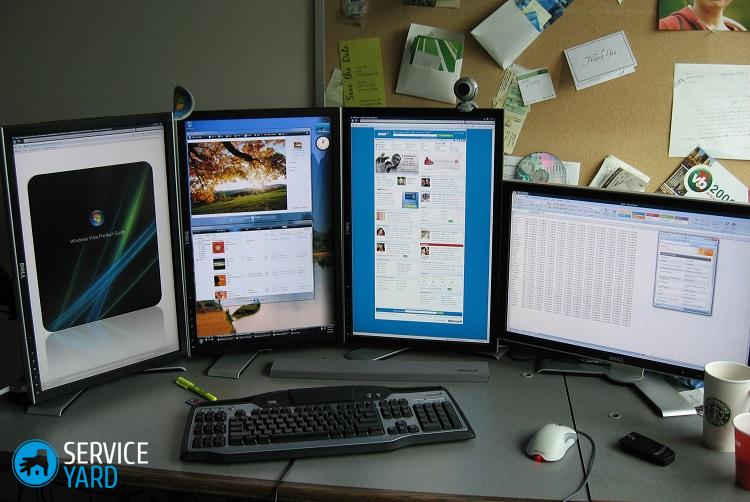
į turinį ↑Svarbu! Ar jums patinka dainuoti karaoke dainas? Tam nereikia eiti į klubą. Mes paruošėme naudingų patarimų. "Kaip prijungti bevielį mikrofoną prie karaokės kompiuterio?"
Ryšio procesas
Prieš pradėdami nuo pačios procedūros, turėtumėte atidžiai išnagrinėti nešiojamąjį kompiuterį, kad nustatytumėte sąsajų buvimą. Jei jau pasirinkote kabelį, galite susipažinti su šiomis instrukcijomis:
- Išjunkite nešiojamąjį kompiuterį. Geriau atjungti įrenginį, nes kai kurie kompiuteriai paleisdami iškart patikrina, ar nėra antro išvesties įrenginio.
- Prijunkite laidą tarp nešiojamojo kompiuterio ir monitoriaus prievadų. Jei reikia, naudokite specialius adapterius.
- Įjunkite įrenginį, palaukite, kol „Windows“ operacinė sistema bus įkelta.
- Galite pradėti nustatyti antrą monitorių.

Tinkinkite ekraną
Būtent šiame etape pradedantiesiems dažniausiai kyla klausimų. Todėl siūlome susipažinti su šiais sąrankos patarimais:
- Dešiniuoju pelės mygtuku spustelėkite tuščią vietą darbalaukyje - meniu turėtų pasirodyti priešais jus.
- Šiame meniu turite pasirinkti „Ekrano suasmeninimas“ (jei esate „Windows 7“ savininkas) arba „Ekrano nustatymai“ (jei įrenginyje yra naujesnė operacinė sistema).
Dabar reikia pasirinkti projekcijos metodą antrame monitoriuje:
- Pasirinkite „Repeatable“, jei norite, kad monitorius būtų rodomas taip pat kaip nešiojamojo kompiuterio ekranas.
- „Išskleisti“ verta pasirinkti, jei norite išplėsti ekranų darbo erdvę ir naudoti du iš karto.
- „Tik antrasis ekranas“ - pagrindinis ekranas bus išjungtas, o visa informacija bus rodoma antrame informacijos išvesties įrenginyje.
- Jei norite naudoti tik nešiojamojo kompiuterio ekraną, ankstesniame meniu turite pasirinkti skyrių „Tik kompiuterio ekranas“.

Alternatyvus prijungimo būdas
Niekas nedraudžia naudoti televizoriaus kaip monitoriaus. Dažniausiai ryšys užmezgamas naudojant kabelį, tačiau yra galimybė naudoti belaidį ryšį.
Televizijos reikalavimai
Šis metodas reiškia, kad televizorius turi „Miracast“ arba „Intel“ belaidžio ekrano technologijas.

Reikalavimai nešiojamam kompiuteriui:
- Pats nešiojamasis kompiuteris turėtų būti aprūpintas „Intel“ ir naujesnių procesorių.
- Ji taip pat turėtų turėti grafikos plokštę, palaikančią „WDDM 1.3“ ir „Wi-Fi Direct“.
- „Windows“ operacinė sistema ne žemesnė nei aštuonios.
Išsamias šio perjungimo metodo instrukcijas rasite televizoriaus dokumentacijoje arba pačioje „Windows“ žinyno informacijoje.
į turinį ↑Svarbu! Galite gauti geresnę garso kokybę naudodami žemų dažnių garsiakalbį. Atskiras mūsų pranešimas padės susisiekti žemų dažnių garsiakalbis prie kompiuterio.
Standartinė filmuota medžiaga
Na, dabar jūs tiksliai žinote, kaip įvairiais būdais ir priemonėmis prijungti antrąjį monitorių prie nešiojamojo kompiuterio. Niekas netrukdys jums žaisti su draugais ant dviejų monitorių ar žiūrėti mėgstamiausių serialų, kai darote savo reikalus.






